Cum să activați sau să dezactivați memorarea locațiilor ferestrelor pe Windows 11

Windows 11 își poate aminti locația ferestrei pe baza conexiunii la monitor și iată cum să activați sau să dezactivați funcția.

Pe Windows 10, când hard disk-ul începe să rămână fără spațiu, puteți utiliza întotdeauna setările de stocare pentru a vedea ce ocupă spațiu și pentru a elimina fișierele și aplicațiile de care nu aveți nevoie.
Începând cu versiunea de previzualizare 19603 , Windows 10 adaugă un instrument de analiză de stocare cunoscut sub numele de Recomandări de curățare a utilizatorilor , care analizează automat întregul sistem pentru a identifica fișierele și aplicațiile neutilizate pe care le puteți elimina pentru a elibera spațiu. Opțiunea va afișa cantitatea de date pe care Windows 10 le poate recupera prin ștergerea anumitor fișiere mari sau neutilizate, dezinstalarea aplicațiilor pe care nu le utilizați și ștergerea copiilor fișierelor deja încărcate pe OneDrive, ceea ce face ca sarcina de a elibera spațiu mult mai ușor.
În acest ghid , veți afla pașii pentru a elimina fișierele și aplicațiile neutilizate folosind instrumentul de analiză de stocare încorporat în Windows 10 pentru a elibera spațiu pe dispozitiv.
Cum să identificați și să eliminați fișierele și aplicațiile neutilizate pentru a elibera spațiu pe Windows 10
Pentru a elibera spațiu ștergând fișierele recomandate pe Windows 10, urmați acești pași:
Deschide Setări .
Faceți clic pe Sistem .
În secțiunea „Recomandări de curățare pentru utilizatori”, faceți clic pe opțiunea Vedeți recomandările de curățare .
Notă rapidă: în această secțiune, puteți vedea, de asemenea, cantitatea aproximativă de spațiu pe care o puteți recupera folosind recomandările Windows 10.
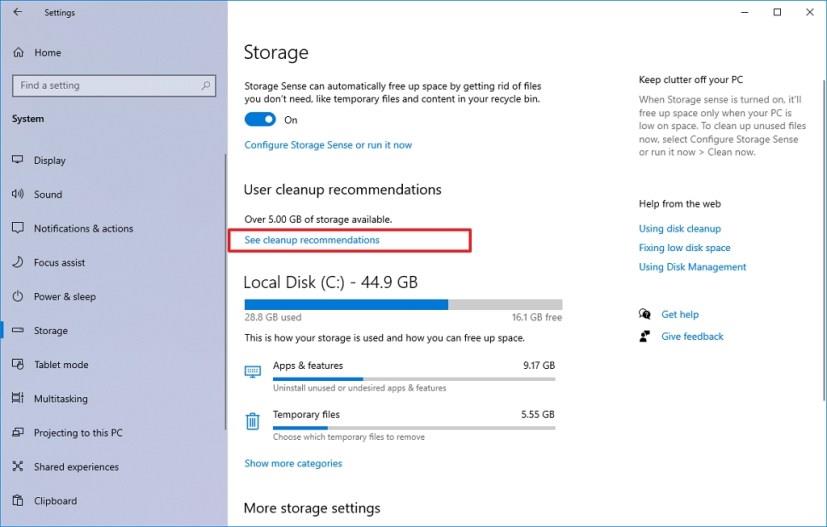
Depozitare Consultați opțiunea de recomandări de curățare
În secțiunea „Fișiere temporare”, selectați fișierele temporare pe care doriți să le ștergeți.
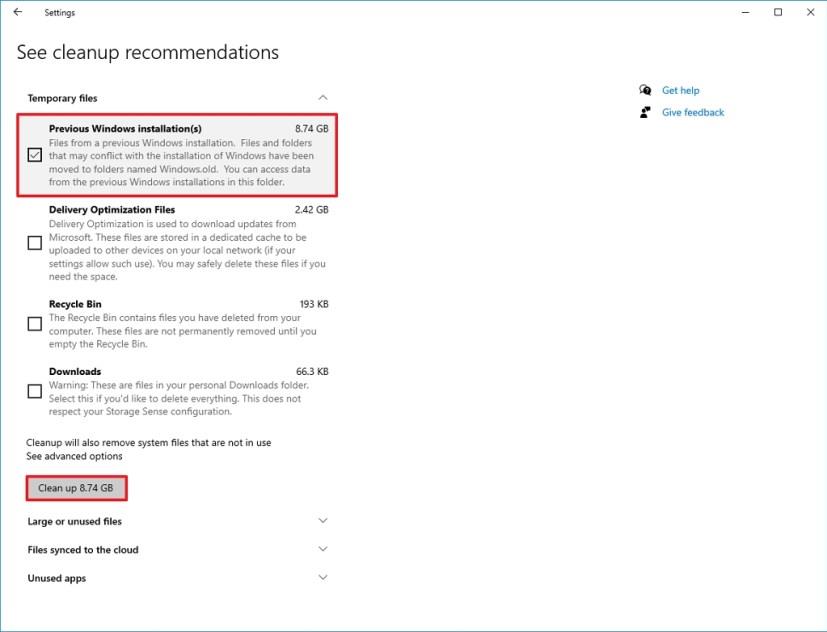
Ștergeți fișierele temporare pe Windows 10
Faceți clic pe butonul Curățare .
În secțiunea „Fișiere mari sau neutilizate”, selectați fișierele de care nu aveți nevoie.
Faceți clic pe butonul Curățare .
În secțiunea „Fișiere sincronizate cu cloud”, selectați fișierele deja încărcate pe OneDrive pe care doriți să le eliminați de pe dispozitiv pentru a elibera spațiu.
Faceți clic pe butonul Curățare .
În secțiunea „Aplicații neutilizate”, verificați aplicațiile pe care nu le mai folosiți.
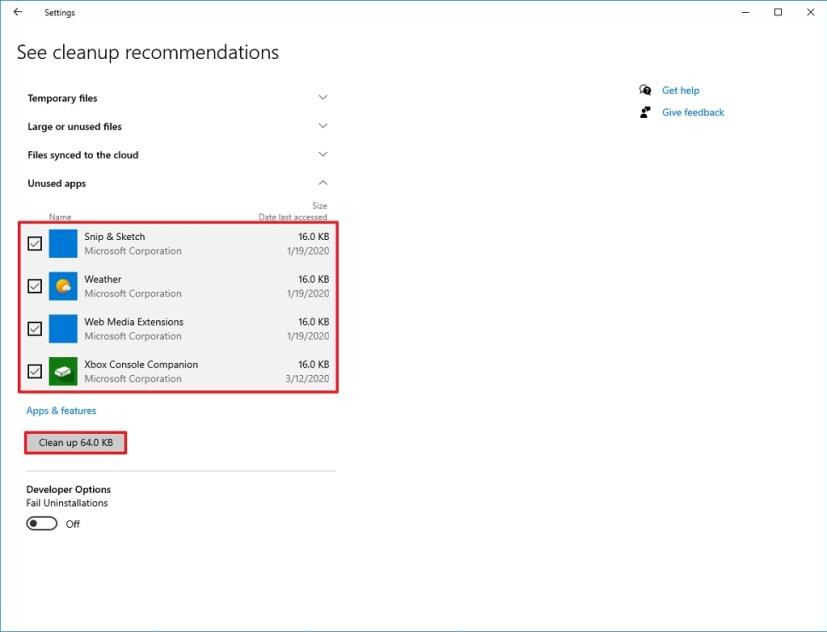
Eliminați aplicațiile neutilizate cu analizorul de stocare
Faceți clic pe butonul Curățare .
După ce ați finalizat pașii, instrumentul de analiză de stocare va elimina fișierele și aplicațiile pentru a recupera spațiu pentru fișiere mai utile.
Dacă nu vedeți această opțiune, este pentru că nu rulați încă versiunea de Windows 10 care include această caracteristică. Vedeți recomandările de curățare este disponibil începând cu Windows 10 Insider Preview build 19603 și ulterioare.
Windows 11 își poate aminti locația ferestrei pe baza conexiunii la monitor și iată cum să activați sau să dezactivați funcția.
Pe Windows 10, acum puteți schimba litera unității pentru o partiție folosind Setări. Iată cum pentru USB, unitate suplimentară sau unitate secundară.
Windows 10 poate afișa acum temperatura pentru hard disk-urile interne și iată cum să verificați informațiile cu Gestionarea discurilor și a volumelor.
Pe Windows 11, pentru a schimba fusul orar, accesați Setări > Ora și limba > Data și ora și modificați setările de oră. Mai multe aici.
Pe Windows 11, pentru a remedia problemele Ethernet, deschideți Setări > Rețea și internet > Setări avansate de rețea și faceți clic pe Resetare rețea.
Pentru a activa Windows 11 Auto HDR pentru jocuri, accesați Setări > Sistem > Afișare > HDR și activați Utilizați HDR și Auto HDR.
Pentru a accesa un folder partajat în rețea pe Windows 11, accesați File Explorer > Network > Computer name, autentificați-vă și accesați folderul partajat.
Windows 10 vă permite să mutați bara de activități în orice parte (jos, sus, stânga și dreapta) a ecranului și iată două moduri de a face acest lucru.
Windows 10 vă permite să schimbați imaginile de fundal de pe desktop din Fundal, Teme, Explorator de fișiere. Puteți chiar să setați imagini pentru fiecare monitor. Iată cum.
Da, puteți activa sau dezactiva aspectele Snap pe Windows 11 din paginile de setări Multitasking și iată cum se face acest lucru.
Pentru a alege un alt folder de instalare sau locație de unitate pentru a instala jocuri prin aplicația Xbox pe Windows 11 sau 10, utilizați opțiunile de instalare a jocului.
Activați funcția „Respectați setările modului de alimentare a dispozitivului” pentru a remedia utilizarea ridicată a CPU și a discului pe Windows 10 și iată cum.
Microsoft Edge are acum un generator de parole și iată cum să activați sau să dezactivați funcția.
Windows 10 are setări pentru a schimba locația implicită pentru a instala aplicații și jocuri și pentru a muta aplicațiile în alte locații pentru a elibera spațiu. Iată cum.
Pentru a schimba modul de alimentare Windows 11, accesați Setări > Sistem > Alimentare și alegeți modul pentru a îmbunătăți durata de viață a bateriei sau performanța.
Acum puteți verifica și copia hardware-ul computerului și detaliile Windows 10 din aplicația Setări. Iată cum.
Pe Windows 11, setați imagini de fundal live pe desktop folosind aplicația Lively Wallpaper și iată cum.
Acum puteți adăuga Google Celenar personal sau Calendarul Outlook la versiunea web a Outlook pentru serviciu. Iată cum.
Dacă vă lipsește butonul Setări rapide sau doriți să adăugați mai multe elemente, puteți utiliza acești pași pe Windows 11.
Iată pașii pentru a accesa setările Microsoft Launcher pentru a schimba opțiunile de fundal pentru a seta o imagine personalizată, rotația galeriei de fotografii sau una sau mai multe imagini Bing uimitoare pe ecranul de pornire al telefonului Android.
Dacă întâmpinați erori sau blocări, urmați pașii pentru a efectua o restaurare a sistemului în Windows 11 pentru a readuce dispozitivul la o versiune anterioară.
Dacă cauți cele mai bune alternative la Microsoft Office, iată 6 soluții excelente pentru a te ajuta să începi.
Acest tutorial îți arată cum să creezi un shortcut pe desktopul Windows care deschide un prompt de comandă într-o locație specifică.
Descoperiți mai multe moduri de a rezolva un update Windows corupt dacă dispozitivul dumneavoastră are probleme după instalarea unui update recent.
Te lupți cu setarea unui videoclip ca protector de ecran în Windows 11? Îți arătăm cum să o faci folosind un software gratuit ideal pentru mai multe formate de fișiere video.
Sunteți deranjat de funcția Narațiune în Windows 11? Aflați cum să dezactivați vocea Narațiunii prin mai multe metode ușoare.
Cum să activați sau dezactivați sistemul de criptare a fișierelor pe Microsoft Windows. Descoperiți diferitele metode pentru Windows 11.
Dacă tastatura ta face dublu spațiu, repornește computerul și curăță tastatura. Apoi, verifică setările tastaturii tale.
Vă arătăm cum să rezolvați eroarea Windows nu se poate conecta pentru că profilul dvs. nu poate fi încărcat atunci când vă conectați la un computer prin Desktop Remote.
Ceva s-a întâmplat și PIN-ul tău nu este disponibil pe Windows? Nu panică! Există două soluții eficiente pentru a remedia această problemă și a-ți restabili accesul la PIN.


























